
Satura rādītājs:
- Autors Lynn Donovan [email protected].
- Public 2023-12-15 23:50.
- Pēdējoreiz modificēts 2025-01-22 17:33.
Darbības, lai eksportētu pārbaudes gadījumus no opcijas Eksportēt
- Pārejiet uz vajadzīgo Pārbaudes plāns no tīmekļa portāla.
- Izvēlieties Pārbaudes plāns un Pārbaude Suite no vietas, kur vēlaties lai eksportētu pārbaudes gadījumus .
- Ar peles labo pogu noklikšķiniet uz Pārbaude Suite no vietas, kur vēlaties lai eksportētu pārbaudes gadījumus .
- Klikšķiniet uz Eksportēt saite.
Kā attiecīgi eksportēt pārbaudes gadījumus no VST?
MS excel -> Komandas lente -> Jauns saraksts -> Serveri -> pievienot -> ievade VSTS URL (https://account.visualstudio.com) -> Labi -> Aizvērt -> atlasiet komandas projektu -> pievienojieties -> izvēlieties Vaicājumu sarakstu -> atlasiet tikko izveidoto vaicājumu -> Labi. Tagad visas pārbaudes gadījumi ir eksportēt uz MS Excel.
Turklāt, kā es varu eksportēt testa gadījumu no TFS uz Excel? 1 Atbilde. Priekš eksportē uz Excel , varat izvēlēties opciju Drukāt vai E-pasts no Eksportēt dialoglodziņā, pēc tam dialoglodziņā Drukāt izvēlieties Atcelt. Tiek parādīti atskaites dati. Izvēlieties pārbaudes gadījumi un saistītās darbības, varat to kopēt un ielīmēt a Excel Ja tu vēlies.
Attiecīgi, kā kopēt Azure DevOps testa gadījumus?
1 Atbilde
- Dodieties uz Test > Test Plans > Select a testa komplektu.
- Ar peles labo pogu noklikšķiniet uz pārbaudes punkta/testēšanas gadījuma > Atvērt testa gadījumu.
- Noklikšķiniet uz … > Izveidot darba vienuma kopiju.
Kā eksportēt no Azure DevOps?
No jebkura vaicājuma jūs varat eksportēt darba vienumu saraksts ar komatu atdalītu sarakstu. Vienkārši atveriet vaicājumu, izvēlieties darbību ikonu un izvēlieties Eksportēt uz CSV. Nepieciešams Azure DevOps Server 2019 Update 1 vai jaunāka versija.
Ieteicams:
Kā ierakstīt testa gadījumu Selenium IDE?

Noklikšķiniet uz Rīki -> Selēna IDE. Pārbaudiet, vai sarkanā ierakstīšanas poga ir 'Ierakstīšanas režīmā'. Pārlūkojiet vajadzīgo vietni, piemēram, pārlūkojiet www.google.com un meklēšanas lodziņā ievadiet vārdu "sveiki" un pēc tam noklikšķiniet uz pogas "Meklēt". Pārtrauciet ierakstīšanu, noklikšķinot uz ierakstīšanas pogas
Kas ir testa gadījumu pārvaldība?
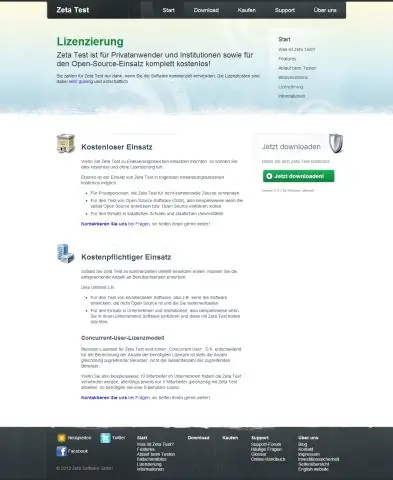
Testu pārvaldība visbiežāk attiecas uz testēšanas procesa pārvaldību. Testu pārvaldības rīks ir programmatūra, ko izmanto, lai pārvaldītu testus (automātiskus vai manuālus), kas iepriekš noteikti ar testa procedūru. Tas bieži ir saistīts ar automatizācijas programmatūru
Kā eksportēt testa gadījumus no qTest?

1. darbība &mīnus; Atlasiet saknes mapi un noklikšķiniet uz ikonas Eksportēt pārbaudes gadījumus, kā parādīts nākamajā ekrānuzņēmumā. 2. darbība &mīnus; Noklikšķinot uz ikonas Eksportēt pārbaudes gadījumus, tiek parādīta opciju kopa (lai lejupielādētu). Izvēlieties Test Case Details Report un noklikšķiniet. Tiek atvērts pārbaudes gadījumu eksportēšanas vednis
Kā saglabāt selēna testa gadījumu Java?

Selēna IDE: dodieties uz Opcijas | Starpliktuvē Formatējiet un atlasiet Java / TestNG / WebDriver. Ar peles labo pogu noklikšķiniet uz jebkuras ierakstītās komandas Selenium IDE -> noklikšķiniet uz Kopēt. 5 Atbildes Ierakstiet testa gadījumu Selenium IDE. Noklikšķiniet uz Fails - Eksportēt testa gadījumu kā - Java / JUnit4 / WebDriver. Saglabāt failu kā. java
Kā izveidot testa gadījumu pakalpojumā Azure DevOps?

Testa plāna izveide pakalpojumā Azure DevOps Services vai Azure DevOps Server atveriet savu projektu un pārejiet uz Azure Test Plans vai Test Hub pakalpojumā Azure DevOps Server (skatiet tīmekļa portāla navigāciju). Lapā Pārbaudes plāni izvēlieties Jauns testa plāns, lai izveidotu testa plānu pašreizējam sprintam
